So deinstallieren Sie Rotq App von Ihrem Betriebssystem
![]() Verfasst von Tomas Meskauskas am
Verfasst von Tomas Meskauskas am
Was ist Rotq App?
Unsere Analyse der Rotq App hat ergeben, dass Sicherheitsanbieter diese Anwendung als bösartig einstufen, und die App selbst hat keine eindeutige Funktionalität. Darüber hinaus wird Rotq App verwendet, um Legion Loader zu installieren, eine Malware, die weitere bösartige Nutzdaten bereitstellen kann. Daher sollten Benutzer die Installation von Rotq App vermeiden und es sofort entfernen, wenn es bereits installiert ist.
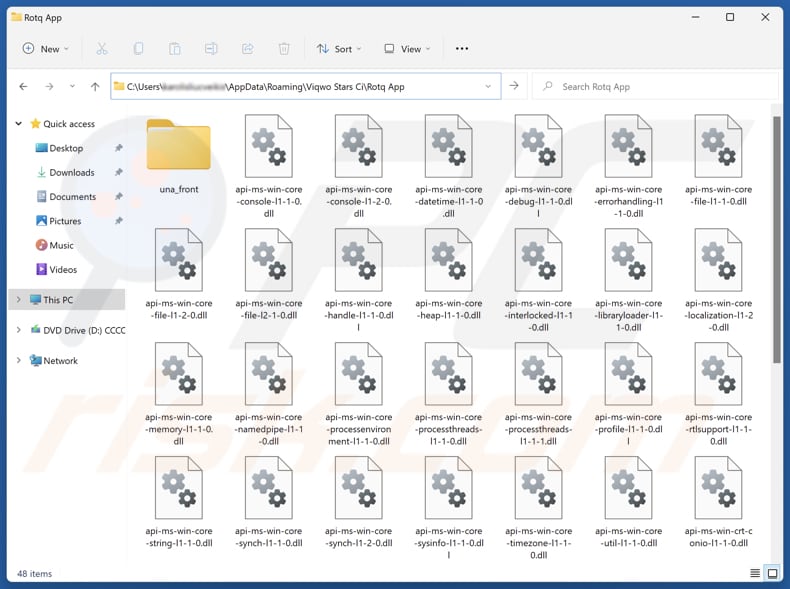
Übersicht über unerwünschte Anwendungen von Rotq App
Der bemerkenswerteste Aspekt der Rotq App ist, dass sie bekanntermaßen für die Verbreitung von Legion Loader verwendet wird, einem bösartigen Tool, das verschiedene Formen von Malware, einschließlich Informationsdiebstahl, Ransomware, Backdoors und Cryptocurrency Miner, einsetzen kann. Das Vorhandensein von Legion Loader kann zu Datenverschlüsselung, Geldverlust, Identitätsdiebstahl und anderen Folgen führen.
Außerdem kann die Rotq App so konzipiert sein, dass sie verschiedene Arten von Daten sammelt, Webbrowser- oder Systemeinstellungen ändert und Werbung anzeigt. Sie kann auch mit anderen Anwendungen kommen, die ähnliche Aktionen ausführen können. Die Installation dieser Apps kann die Benutzer verschiedenen Risiken aussetzen, darunter Betrug, Datenschutz- und Sicherheitslücken, Malware und andere Bedrohungen.
Benutzer können auf Websites geleitet werden, die darauf abzielen, sensible Informationen wie Kreditkartennummern, Passwörter oder persönliche Identifikationsdaten zu stehlen. Darüber hinaus können Rotq App und die zugehörigen Anwendungen Benutzer zu Websites führen, die darauf abzielen, Geld zu erpressen oder schädliche Software zu verbreiten.
Abgesehen von diesen Gefahren kann Rotq App die Systemleistung beeinträchtigen und schwer zu deinstallieren sein, da es versteckte Komponenten enthalten könnte. Wenn diese Anwendung vorhanden ist, empfehlen wir, einen umfassenden Systemscan mit einem vertrauenswürdigen Sicherheitstool durchzuführen, um sie zu erkennen und zu entfernen.
| Name | Rotq App verdächtiger Antrag |
| Bedrohung Typ | Unerwünschtes Programm, unerwünschte Anwendung |
| Vermeintliche Funktionalität | Unbekannt |
| Namen der Erkennung | NANO-Antivirus (Trojan.Win32.Injuke.kudqxk), VBA32 (TrojanPSW.Vidar), Zillya (Trojan.Agent.Win32.4093738), vollständige Liste der Entdeckungen (VirusTotal) |
| Symptome | Langsame Leistung, häufige Popup-Werbung, unerwartete Umleitungen auf unbekannte Websites, Änderungen der Browsereinstellungen und das Vorhandensein unbekannter Programme oder Symbolleisten. |
| Verbreitungsmethoden | Täuschende Popup-Werbung, kostenlose Software-Installationsprogramme (Bündelung), gefälschte Installationsprogramme, unzuverlässige Websites. |
| Schaden | Geldverlust (unnötiger Kauf von gefälschter Software), Computerinfektionen, unerwünschte Warn-Pop-ups, langsame Computerleistung. |
| Malware-Entfernung (Windows) | Um mögliche Malware-Infektionen zu entfernen, scannen Sie Ihren Computer mit einer legitimen Antivirus-Software. Unsere Sicherheitsforscher empfehlen die Verwendung von Combo Cleaner. |
Schlussfolgerung
Rotq App stellt eine große Bedrohung für die Benutzer dar, da es die Sicherheit und den Datenschutz gefährdet, Betrug erleichtert und Malware einschleust. Sie kann Probleme wie Identitätsdiebstahl, finanzielle Verluste und Systemverlangsamungen verursachen. Außerdem setzt sie Legion Loader ein, der noch gefährlichere Malware verteilt. Um diese Risiken zu vermeiden, sollten Benutzer die Installation von Rotq App vermeiden.
Beispiele für ähnliche Anwendungen sind Joas App, Strave App, und App x.
Wie haben sich unerwünschte Anwendungen auf meinem Computer installiert?
Rotq App wird häufig über Webseiten verbreitet, auf denen sich betrügerische Installationsprogramme befinden, die nach der Ausführung und Installation Zugang zu Systemen erhalten. Benutzer können durch irreführende Werbung, Pop-ups oder verdächtige Links zur Installation unerwünschter Anwendungen verleitet werden. P2P-Netzwerke, Downloader von Drittanbietern, inoffizielle App-Stores und andere betrügerische Methoden werden ebenfalls verwendet, um fragwürdige Apps zu verbreiten.
In anderen Fällen werden diese Anwendungen mit kostenlosen oder fragwürdigen Software-Downloads gebündelt, und die Benutzer installieren sie unwissentlich, indem sie den Installationsprozess überstürzt fortsetzen, ohne die Einstellungen "Erweitert" oder "Benutzerdefiniert" zu wählen, oder indem sie es versäumen, vorgewählte Felder zu deaktivieren.
Wie lässt sich die Installation unerwünschter Anwendungen vermeiden?
Um die Installation unerwünschter Anwendungen zu vermeiden, laden Sie Software immer von vertrauenswürdigen Quellen wie offiziellen App-Stores oder seriösen Websites herunter. Wählen Sie während der Installation die Optionen "Benutzerdefiniert" oder "Erweitert" (oder ähnliche) und deaktivieren Sie sorgfältig alle vordefinierten Kontrollkästchen für zusätzliche Software. Seien Sie vorsichtig bei irreführender Werbung, Pop-ups und Links auf dubiosen Websites und lassen Sie nicht zu, dass solche Seiten Ihnen Benachrichtigungen schicken.
Halten Sie außerdem Ihr Betriebssystem und die installierte Software auf dem neuesten Stand und verwenden Sie ein zuverlässiges Sicherheitstool. Wenn Ihr Computer bereits mit Rogue Apps infiziert ist, empfehlen wir, einen Scan mit Combo Cleaner durchzuführen, um diese automatisch zu entfernen.
Beispiele für betrügerische Websites, die für Rotq App werben:
Beispiel 1:
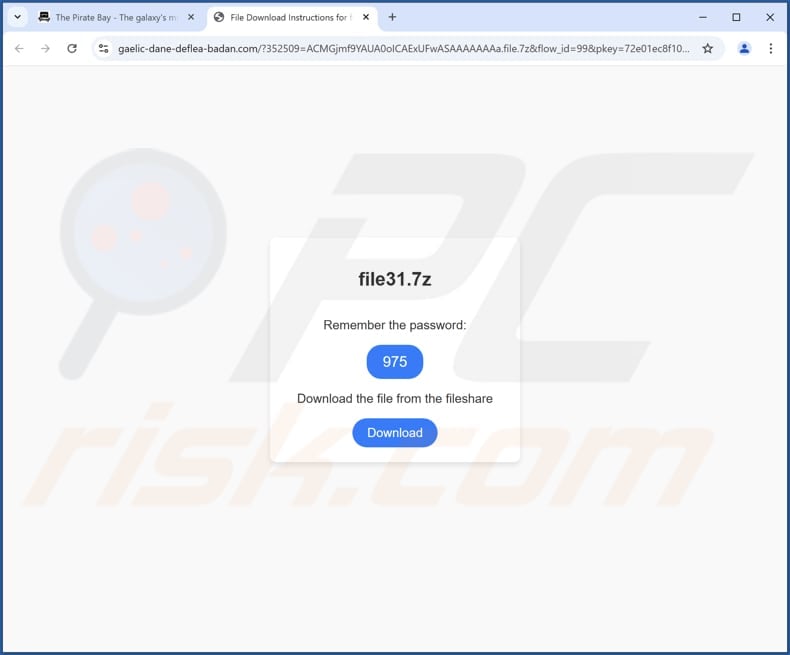
Beispiel 2:
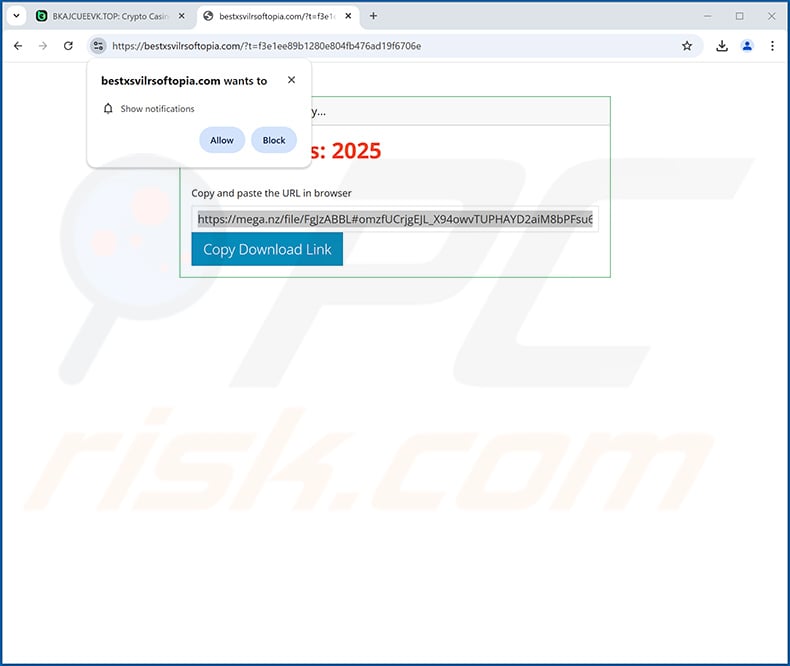
Umgehende automatische Entfernung von Malware:
Die manuelle Entfernung einer Bedrohung kann ein langer und komplizierter Prozess sein, der fortgeschrittene Computerkenntnisse voraussetzt. Combo Cleaner ist ein professionelles, automatisches Malware-Entfernungstool, das zur Entfernung von Malware empfohlen wird. Laden Sie es durch Anklicken der untenstehenden Schaltfläche herunter:
▼ LADEN Sie Combo Cleaner herunter
Der kostenlose Scanner prüft, ob Ihr Computer infiziert ist. Um das Produkt mit vollem Funktionsumfang nutzen zu können, müssen Sie eine Lizenz für Combo Cleaner erwerben. Auf 7 Tage beschränkte kostenlose Testversion verfügbar. Eigentümer und Betreiber von Combo Cleaner ist Rcs Lt, die Muttergesellschaft von PCRisk. Lesen Sie mehr. Indem Sie Software, die auf dieser Internetseite aufgeführt ist, herunterladen, stimmen Sie unseren Datenschutzbestimmungen und Nutzungsbedingungen zu.
Schnellmenü:
- Was ist Rotq App?
- SCHRITT 1. Deinstallieren Sie betrügerische Anwendungen über die Systemsteuerung.
- SCHRITT 2. Unerwünschte Erweiterungen aus Google Chrome entfernen.
- SCHRITT 3. Entfernen Sie unerwünschte Plug-ins aus Mozilla Firefox.
- SCHRITT 4. Unerwünschte Erweiterungen aus Safari entfernen.
- SCHRITT 5. Unerwünschte Plug-Ins von Microsoft Edge entfernen.
Entfernung von unerwünschten Anwendungen:
Windows 10 Nutzer:

Machen Sie einen Rechtsklick in der linken unteren Ecke des Bildschirms, im Schnellzugriffmenü wählen Sie Systemsteuerung aus. Im geöffneten Fenster wählen Sie Ein Programm deinstallieren.
Windows 7 Nutzer:

Klicken Sie auf Start ("Windows Logo" in der linken, unteren Ecke Ihres Desktop), wählen Sie Systemsteuerung. Suchen Sie Programme und klicken Sie auf Ein Programm deinstallieren.
macOS (OSX) Nutzer:

Klicken Sie auf Finder, wählen Sie im geöffneten Fenster Anwendungen. Ziehen Sie die App vom Anwendungen Ordner zum Papierkorb (befindet sich im Dock), machen Sie dann einen Rechtsklick auf das Papierkorbzeichen und wählen Sie Papierkorb leeren.
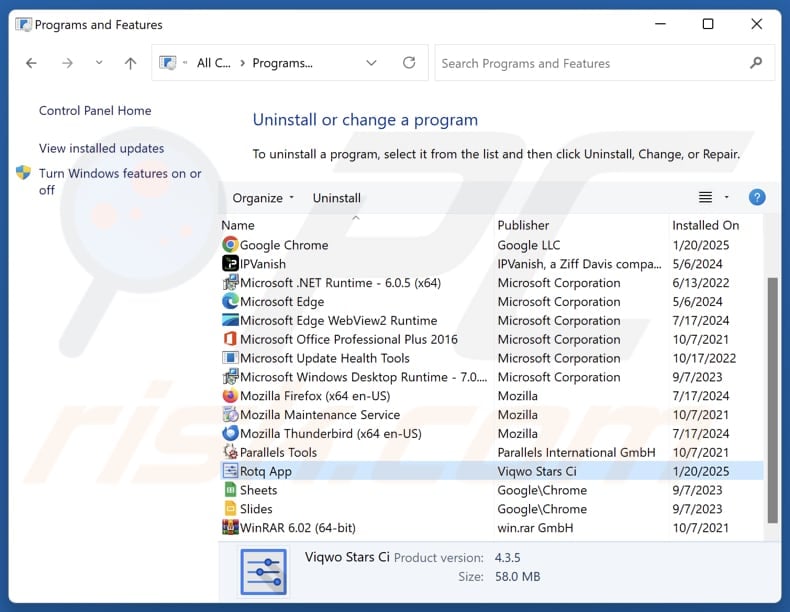
Suchen Sie im Fenster "Programme deinstallieren" nach verdächtigen Anwendungen, wählen Sie diese Einträge aus und klicken Sie auf "Deinstallieren" oder "Entfernen".
Nachdem Sie die potenziell unerwünschte Anwendung deinstalliert haben, überprüfen Sie Ihren Computer auf verbleibende unerwünschte Komponenten oder mögliche Malware-Infektionen. Verwenden Sie zum Scannen Ihres Computers die empfohlene Software zum Entfernen von Malware.
Unerwünschte Erweiterungen aus Internetbrowsern entfernen:
Zum Zeitpunkt der Recherche installierte Rotq App keine unerwünschten Browsererweiterungen. Einige unerwünschte Anwendungen können jedoch zusammen mit Adware und Browser-Hijackern installiert werden. Wenn Sie beim Surfen im Internet auf unerwünschte Werbung oder Weiterleitungen stoßen, fahren Sie mit der unten stehenden Anleitung zur Entfernung fort.
Video, das zeigt, wie man potenziell unerwünschte Browser-Add-ons entfernt:
 Entfernen Sie bösartige Erweiterungen aus Google Chrome:
Entfernen Sie bösartige Erweiterungen aus Google Chrome:
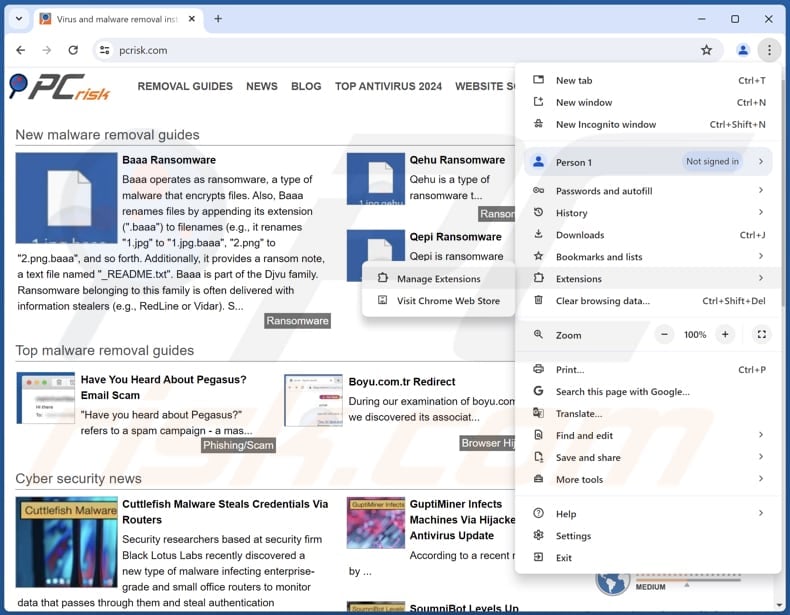
Klicken Sie auf das Chrome-Menü-Symbol ![]() (in der oberen rechten Ecke von Google Chrome), wählen Sie "Erweiterungen" und klicken Sie auf "Erweiterungen verwalten". Suchen Sie nach allen kürzlich installierten verdächtigen Erweiterungen, wählen Sie diese Einträge aus und klicken Sie auf "Entfernen".
(in der oberen rechten Ecke von Google Chrome), wählen Sie "Erweiterungen" und klicken Sie auf "Erweiterungen verwalten". Suchen Sie nach allen kürzlich installierten verdächtigen Erweiterungen, wählen Sie diese Einträge aus und klicken Sie auf "Entfernen".
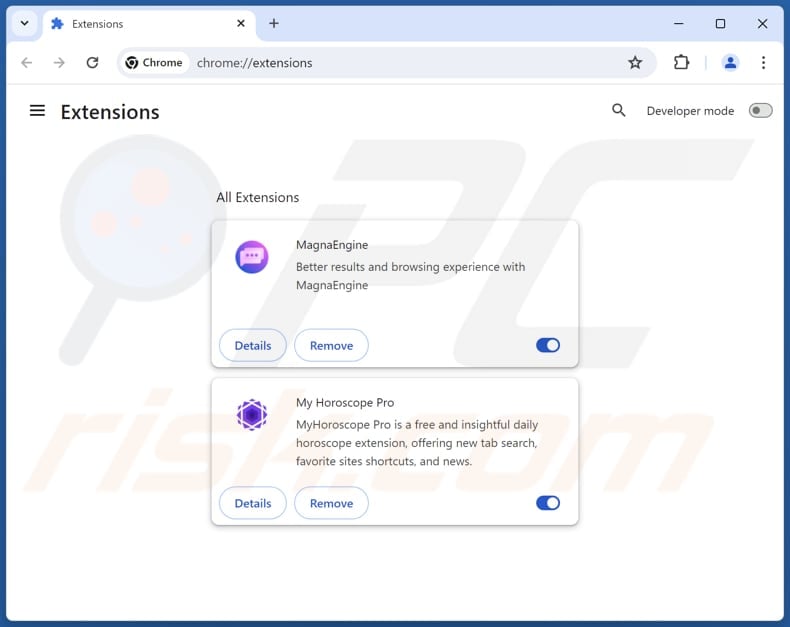
Alternative Methode:
Falls Sie weiterhin Probleme mit der Entfernung von rotq app verdächtiger antrag haben, setzen Sie die Einstellungen Ihres Google Chrome Browsers zurück. Klicken Sie auf das Chrome Menü-Symbol ![]() (in der oberen rechten Ecke von Google Chrome) und wählen Sie Einstellungen. Scrollen Sie zum Ende der Seite herunter. Klicken Sie auf den Erweitert... Link.
(in der oberen rechten Ecke von Google Chrome) und wählen Sie Einstellungen. Scrollen Sie zum Ende der Seite herunter. Klicken Sie auf den Erweitert... Link.

Nachdem Sie zum Ende der Seite hinuntergescrollt haben, klicken Sie auf das Zurücksetzen (Einstellungen auf ihren ursprünglichen Standard wiederherstellen) Feld.

Im geöffneten Fenster bestätigen Sie, dass Sie die Google Chrome Einstellungen auf Standard zurücksetzen möchten, indem Sie auf das Zurücksetzen Feld klicken.

 Entfernen Sie bösartige Plugins aus Mozilla Firefox:
Entfernen Sie bösartige Plugins aus Mozilla Firefox:
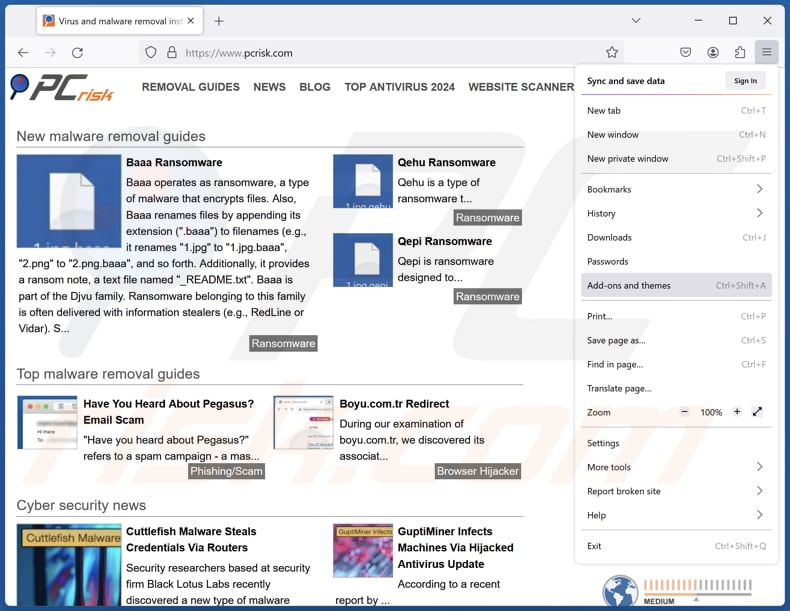
Klicken Sie auf das Firefox-Menü ![]() (in der oberen rechten Ecke des Hauptfensters), wählen Sie "Add-ons und Themen". Klicken Sie auf "Erweiterungen", suchen Sie im geöffneten Fenster alle kürzlich installierten verdächtigen Erweiterungen, klicken Sie auf die drei Punkte und dann auf "Entfernen".
(in der oberen rechten Ecke des Hauptfensters), wählen Sie "Add-ons und Themen". Klicken Sie auf "Erweiterungen", suchen Sie im geöffneten Fenster alle kürzlich installierten verdächtigen Erweiterungen, klicken Sie auf die drei Punkte und dann auf "Entfernen".
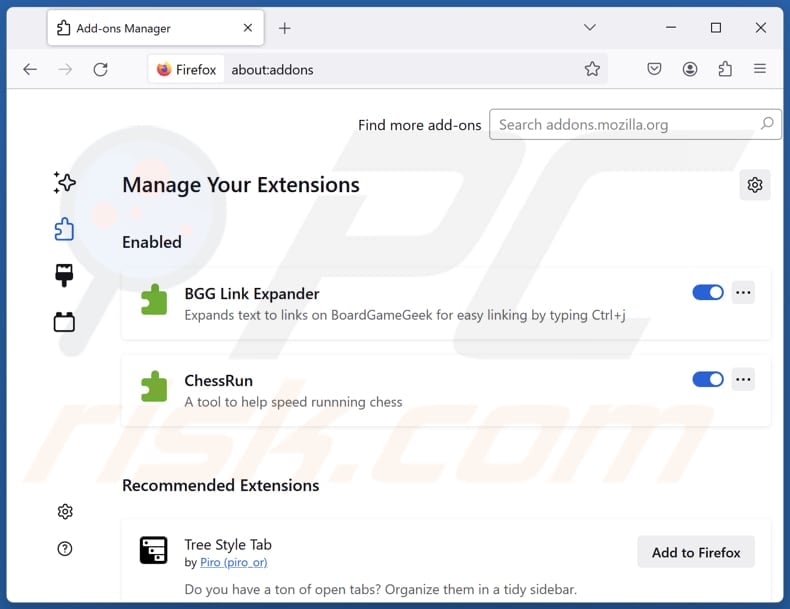
Alternative Methode:
Computernutzer, die Probleme mit der Entfernung von rotq app verdächtiger antrag haben, können Ihre Mozilla Firefox Einstellungen auf Standard zurücksetzen. Öffnen Sie Mozilla Firefox. In der oberen rechten Ecke des Hauptfensters klicken Sie auf das Firefox Menü ![]() , im geöffneten Menü klicken Sie auf das Hilfsmenü öffnen Feld
, im geöffneten Menü klicken Sie auf das Hilfsmenü öffnen Feld ![]()

Wählen Sie Problemlösungsinformationen.

Im geöffneten Fenster klicken Sie auf das Firefox Zurücksetzen Feld.

Im geöffneten Fenster bestätigen Sie, dass sie die Mozilla Firefox Einstellungen auf Standard zurücksetzen wollen, indem Sie auf das Zurücksetzen Feld klicken.

 Bösartige Erweiterungen von Safari entfernen:
Bösartige Erweiterungen von Safari entfernen:

Vergewissern Sie sich, dass Ihr Safari Browser aktiv ist, klicken Sie auf das Safari Menü und wählen Sie Einstellungen...

Klicken Sie im geöffneten Fenster auf Erweiterungen, suchen Sie nach kürzlich installierten, verdächtigen Erweiterungen, wählen Sie sie aus und klicken Sie auf Deinstallieren.
Alternative Methode:
Vergewissern Sie sich, dass Ihr Safari Browser aktiv ist und klicken Sie auf das Safari Menü. Vom sich aufklappenden Auswahlmenü wählen Sie Verlauf und Internetseitendaten löschen...

Wählen Sie im geöffneten Fenster Gesamtverlauf und klicken Sie auf das Verlauf löschen Feld.

 Bösartige Erweiterungen von Microsoft Edge entfernen:
Bösartige Erweiterungen von Microsoft Edge entfernen:

Klicken Sie auf das Edge Menüsymbol ![]() (in der oberen rechten Ecke von Microsoft Edge), wählen Sie "Erweiterungen". Suchen Sie nach allen kürzlich installierten verdächtigen Browser-Add-Ons und klicken Sie unter deren Namen auf "Entfernen".
(in der oberen rechten Ecke von Microsoft Edge), wählen Sie "Erweiterungen". Suchen Sie nach allen kürzlich installierten verdächtigen Browser-Add-Ons und klicken Sie unter deren Namen auf "Entfernen".

Alternative Methode:
Wenn Sie weiterhin Probleme mit der Entfernung von rotq app verdächtiger antrag haben, setzen Sie Ihre Microsoft Edge Browsereinstellungen zurück. Klicken Sie auf das Edge Menüsymbol ![]() (in der oberen rechten Ecke von Microsoft Edge) und wählen Sie Einstellungen.
(in der oberen rechten Ecke von Microsoft Edge) und wählen Sie Einstellungen.

Im geöffneten Einstellungsmenü wählen Sie Einstellungen wiederherstellen.

Wählen Sie Einstellungen auf ihre Standardwerte zurücksetzen. Im geöffneten Fenster bestätigen Sie, dass Sie die Microsoft Edge Einstellungen auf Standard zurücksetzen möchten, indem Sie auf die Schaltfläche "Zurücksetzen" klicken.

- Wenn dies nicht geholfen hat, befolgen Sie diese alternativen Anweisungen, die erklären, wie man den Microsoft Edge Browser zurückstellt.
Zusammenfassung:
 Meistens infiltrieren werbefinanzierte Software, oder potenziell unerwünschte Anwendungen, die Internetbrowser von Benutzern beim Herunterladen kostenloser Software. Einige der bösartigen Downloadseiten für kostenlose Software, erlauben es nicht, die gewählte Freeware herunterzuladen, falls sich Benutzer dafür entscheiden, die Installation beworbener Software abzulehnen. Beachten Sie, dass die sicherste Quelle zum Herunterladen kostenloser Software die Internetseite ihrer Entwickler ist. Falls Ihr Download von einem Downloadklienten verwaltet wird, vergewissern Sie sich, dass Sie die Installation geförderter Browser Programmerweiterungen und Symbolleisten ablehnen.
Meistens infiltrieren werbefinanzierte Software, oder potenziell unerwünschte Anwendungen, die Internetbrowser von Benutzern beim Herunterladen kostenloser Software. Einige der bösartigen Downloadseiten für kostenlose Software, erlauben es nicht, die gewählte Freeware herunterzuladen, falls sich Benutzer dafür entscheiden, die Installation beworbener Software abzulehnen. Beachten Sie, dass die sicherste Quelle zum Herunterladen kostenloser Software die Internetseite ihrer Entwickler ist. Falls Ihr Download von einem Downloadklienten verwaltet wird, vergewissern Sie sich, dass Sie die Installation geförderter Browser Programmerweiterungen und Symbolleisten ablehnen.
Hilfe beim Entfernen:
Falls Sie Probleme beim Versuch rotq app verdächtiger antrag von Ihrem Computer zu entfernen haben, bitten Sie bitte um Hilfe in unserem Schadensoftware Entfernungsforum.
Kommentare hinterlassen:
Falls Sie zusätzliche Informationen über rotq app verdächtiger antrag, oder ihre Entfernung haben, teilen Sie bitte Ihr Wissen im unten aufgeführten Kommentare Abschnitt.
Quelle: https://www.pcrisk.com/removal-guides/31967-rotq-app-unwanted-application
Häufig gestellte Fragen (FAQ)
Was ist der Zweck einer unerwünschten Anwendung?
Unerwünschte Anwendungen dienen in der Regel dazu, Werbung anzuzeigen, persönliche Daten zu sammeln, für betrügerische oder unnötige Dienste zu werben, die Kontrolle über Webbrowser zu übernehmen oder andere Aktivitäten auszuführen.
Ist Rotq App als unerwünschte Anwendung legal?
Unerwünschte Anwendungen werden oft als legal angesehen, da ihre Endbenutzer-Lizenzvereinbarungen (EULA) in der Regel die Aktionen und Verhaltensweisen beschreiben, die sie ausführen dürfen, und die Benutzer vorher darüber informieren.
Ist die Installation von Rotq App auf meinem Computer gefährlich?
Die Installation von Rotq App kann die Verbreitung von Malware auslösen, darunter Ransomware, Informationsdiebe, Kryptowährungs-Miner, Backdoors oder andere bösartige Software.
Hilft mir Combo Cleaner, die unerwünschte Anwendung Rotq App zu entfernen?
Combo Cleaner scannt Ihren Computer und entfernt alle bösartigen unerwünschten Anwendungen. Die manuelle Entfernung ist jedoch möglicherweise nicht vollständig wirksam, da übrig gebliebene Dateien im System verborgen bleiben können. Selbst wenn die Hauptsoftware gelöscht wurde, können bestimmte Komponenten noch aktiv sein und ausgeführt werden.
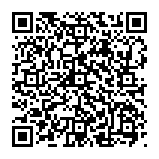
▼ Diskussion einblenden